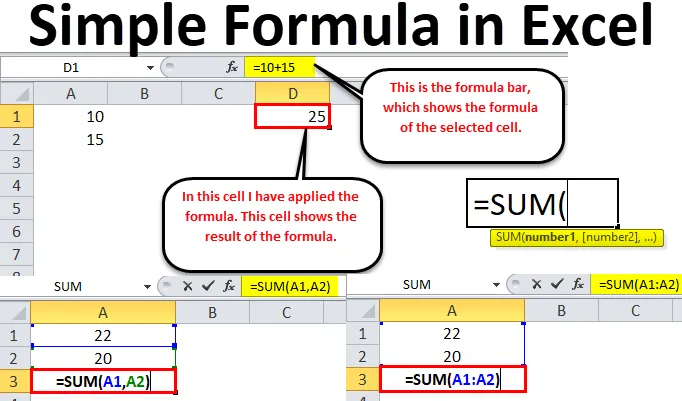
Excel Formulas (Kazalo)
- Preprosta formula v Excelu
- Kako uporabljati preprosto formulo v Excelu?
Preprosta formula v Excelu
Funkcionalnost Excela je omejena s formulami in njenimi neverjetnimi rezultati. Če ste nov za excel preglednico in nimate pojma, kako formule delujejo v excelu, potem je to platforma, s katero boste bolje razumeli formule.
Na koncu tega članka boste imeli pošteno znanje o osnovnem razumevanju dela s formulami. Formule so dinamične in se preračunajo, ko se vrednosti celic spremenijo v excel.
Vse formule v excelu delujejo natančno po pravilniku matematike v skladu s spodnjo tabelo.
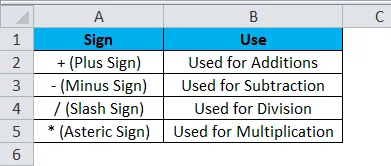
Kako uporabljati preprosto formulo v Excelu?
Je zelo preprost in enostaven za uporabo. Naj razumemo z nekim primerom.
To preprosto šablono Excelove predloge lahko prenesete tukaj - Enostavna predloga formule ExcelPrimer # 1
V tem primeru vam bom pokazal preprost primer dodajanja. Imam dve številki, ena je 10, druga pa 15. V preprosti matematiki bomo izračunali takole.
10 + 15 = 25.
Zdaj pa poglejte spodnjo sliko Excela. V celici A1 in A2 imam 10 oziroma 15.
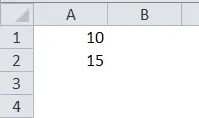
Zdaj želim dodati ti dve številki. Ta izračun lahko naredim na dva načina. Vse formule v excelu se bodo začele z znakom enakosti (=).
Lahko vpišem številke neposredno v celico ali pa lahko dam referenco na celico. Poglejte spodnjo sliko. Dve številki sem neposredno posredoval dodatku.
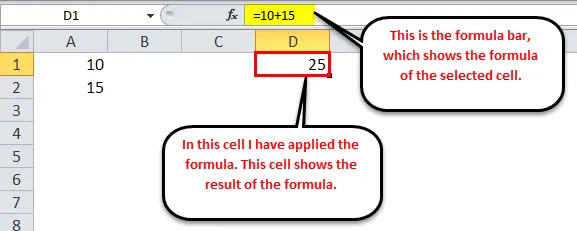
V celico D1 sem formulo vnesel kot = 10 + 15 . To ni dinamična formula, ker tukaj nisem navedel nobene reference celic. Če želim, da formula kot rezultat prikaže 30, moram urediti formulo in spremeniti vrednosti.
Zdaj pa poglejte spodnjo dinamično formulo.
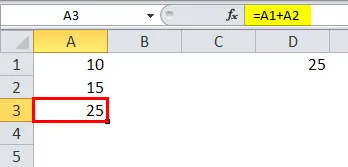
Zdaj pa poglejte zgornjo sliko. V celici A3 sem formulo omenil kot = A1 + A2 . Namesto da bi vrednosti posredoval neposredno formuli, sem se skliceval na celici A1 in A2.
To je dinamična formula, ker za spremembo rezultata formule ni treba spremeniti formule, temveč lahko spremenim vrednosti v celicah A1 in A2.
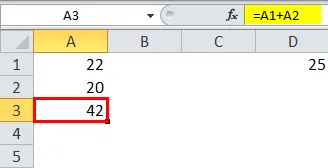
Primer # 2
Povzemanje lahko naredimo s pomočjo vgrajene funkcije, imenovane SUM. Funkcija SUM ima en obvezen argument in veliko neobveznih argumentov.
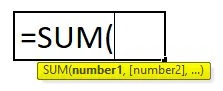
- Številka 1: To je prvi in obvezni argument.
- (Številka 2): To je izbirni argument.
Zdaj bomo videli, kako skupaj uporabljati obvezen in neobvezen argument.
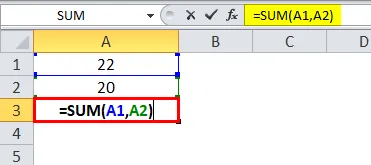
Glej zgornjo sliko, najprej sem izbral celico A1, potem pa za vejico (, ) Izbral sem celico A2, to je izbirni argument.
Ker sem celice izbral posamezno, sem moral omeniti tudi neobvezni argument.
Zdaj pa poglejte spodnjo sliko.
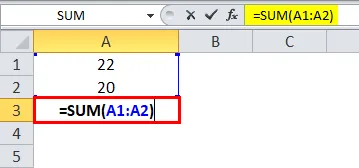
Izbrala sem obe celici kot obseg, zato tukaj ni potrebe po poljubnem argumentu. Na ta način lahko uporabimo osnovno formulo.
Primer # 3
To je razširitev prejšnjega primera. V celici B1 in B2 sem vnesel dve številki 25 in 20.
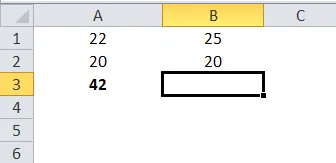
V celici B3 znova želim sešteti dve številki. Tu moramo razumeti logiko excela. Tukaj ni treba več uporabljati funkcije SUM. Tu lahko kopiram in prilepim prejšnjo formulo.
Prejšnja formula se glasi = SUM (A1: A2). Če kopiram prilepite to formulo na pravo referenco, se bo spremenila v = SUM (B1: B2).
Na ta način lahko znova in znova delamo z isto formulo.
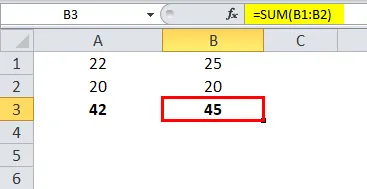
Spomniti se na preprosto formulo v Excelu
- Če želimo delati s formulami excela, moramo razumeti logiko excela.
- Ko uporabite formulo in če je nekje drugje z enakim razponom potreben enak izračun, kopiramo prilepite isto formulo.
- Vsi izračuni v excelu delujejo popolnoma enako, kot to deluje pri matematiki na podlagi pravila BODMAS.
- Navedemo lahko posamezne sklice na celice in reference. Če je celic več, lahko namesto referenc na posamezne celice navedemo obseg.
Priporočeni članki
To je vodnik za preprosto formulo v Excelu. Tukaj razpravljamo o uporabi preproste formule v Excelu, skupaj s praktičnimi primeri in prenosljivo predlogo Excela. Ogledate si lahko tudi druge naše predlagane članke -
- Koristne napredne formule in funkcije Excela
- Osnovne formule Excela, koristne za vse strokovnjake
- Morate vedeti o funkciji Excela SUM
- POVZETEK Funkcija v Excelu s primeri